皆さん、こんにちわ
皆さんはdesknet'sの共通ポータルのほかに、
個人ポータル機能があるのはご存知ですか
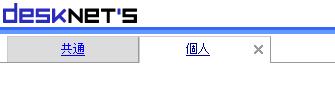
個人ポータルは共通ポータルと違って,
自身で表示コンテンツや位置をカスタマイズできるので、
とっても便利ですよ
今回は個人ポータルの設定までの手順を説明します
 【対象製品】
【対象製品】
desknet's スタンダード版 V7.0以上
desknet's エンタープライズ版 V7.0以上
desknet's ミドル版 V8.0以上
 個人ポータルとは
個人ポータルとは
個人で使用できるポータルでして、
ポータルのコンテンツ追加・削除、画面レイアウトをユーザーが自由に
利用する事ができます
※「個人ポータル」は1ユーザー1つしか利用することができません。
 個人ポータルの追加方法
個人ポータルの追加方法
個人ポータルを作成するには、管理者から作成が許可されている必要があります
作成する事が可能か、一度、設定を確認してみましょう
 ポータル設定の確認
ポータル設定の確認
管理者ユーザーで[管理者設定]-[画面デザイン設定]-[ポータル設定]
の設定画面を開いて下さい。
『個人タブの作成』と『個人コンテンツの利用』を『許可する』になっているか
確認してみて下さい
『許可しない』になっている場合『許可する』に変更して、
OKボタンを押して下さいね
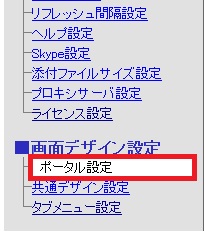
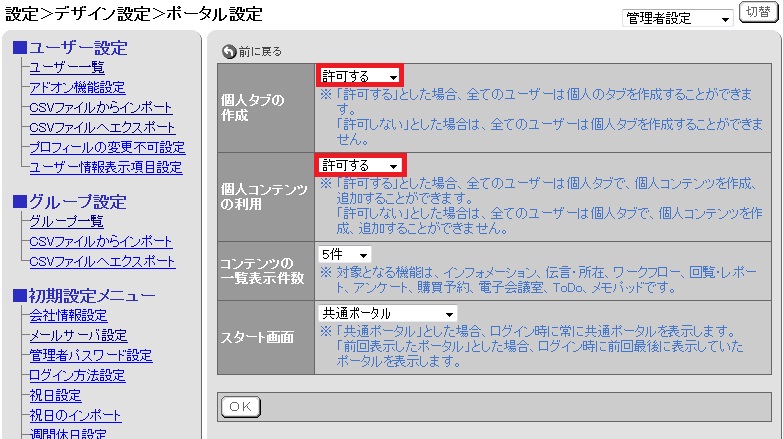
こちらの設定を許可して頂くだけで、
すぐに個人ポータルの利用が可能になります
ポータル画面に戻ると、共通タブの隣に[ タブを追加 ]という項目が
追加されておりますので、こちらから個人ポータルの作成を行う事が出来ます
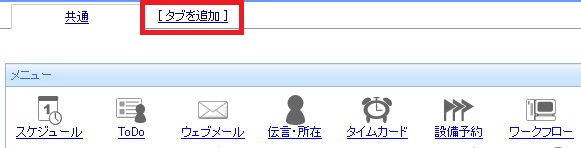
個人ポータルのタブ名は自由に入力可能です
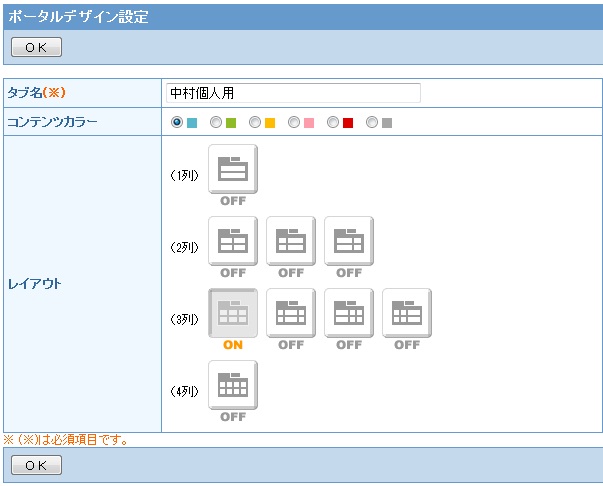
レイアウトなどを決めたら、OKボタンを押して設定完了です
以上で個人ポータルの作成は完了です
 コンテンツを追加する
コンテンツを追加する
ポータルを作成すると最初はコンテンツがない状態になります
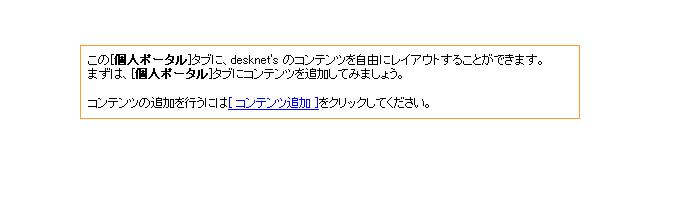
「コンテンツ追加」より表示させるコンテンツを追加することができます
手順
1.ポータル画面のコンテンツ追加からコンテンツを追加する画面へ
2.表示したいコンテンツの「追加」ボタンより追加する
「追加」を押すことでそのコンテンツを個人ポータルに表示させる事が出来ます
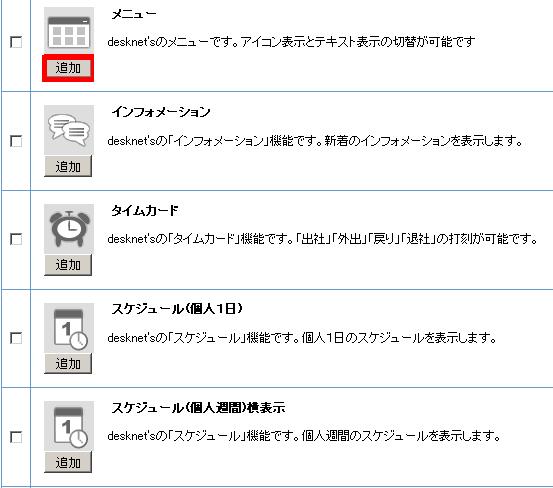
 レイアウトの変更
レイアウトの変更
コンテンツを追加ボタンを押しただけですと、
自分が思っているような位置に配置できないので
コンテンツのタイトル欄にマウスを置き、
ドラッグ&ドロップでお好きな位置に移動してください
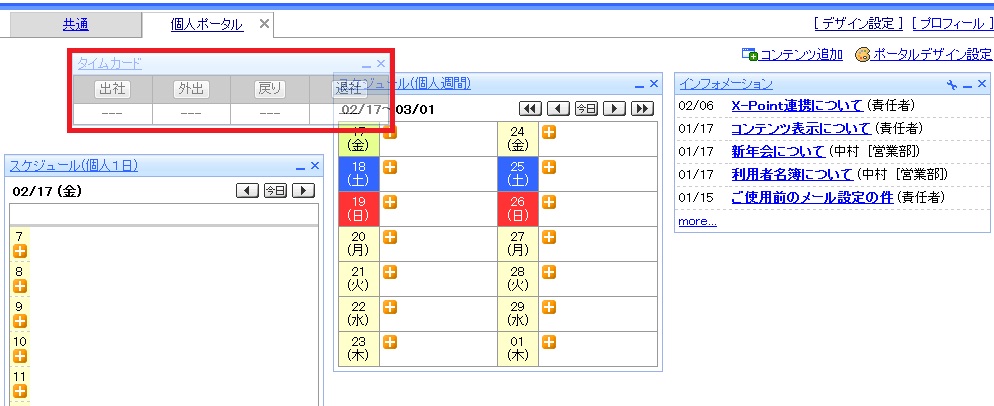
※[デザイン設定]の[JavaScriptの使用有無]を"使用する"と設定した場合のみ、
ドラッグ&ドロップでの移動が行えます。
※「共通」タブのポータルでは、管理者でなければコンテンツの移動はできません。
または、ポータルデザイン設定より表示位置を調整してくださいね


レイアウトで表示列を決めて、
列ごとに表示させるコンテンツを配置することが可能です
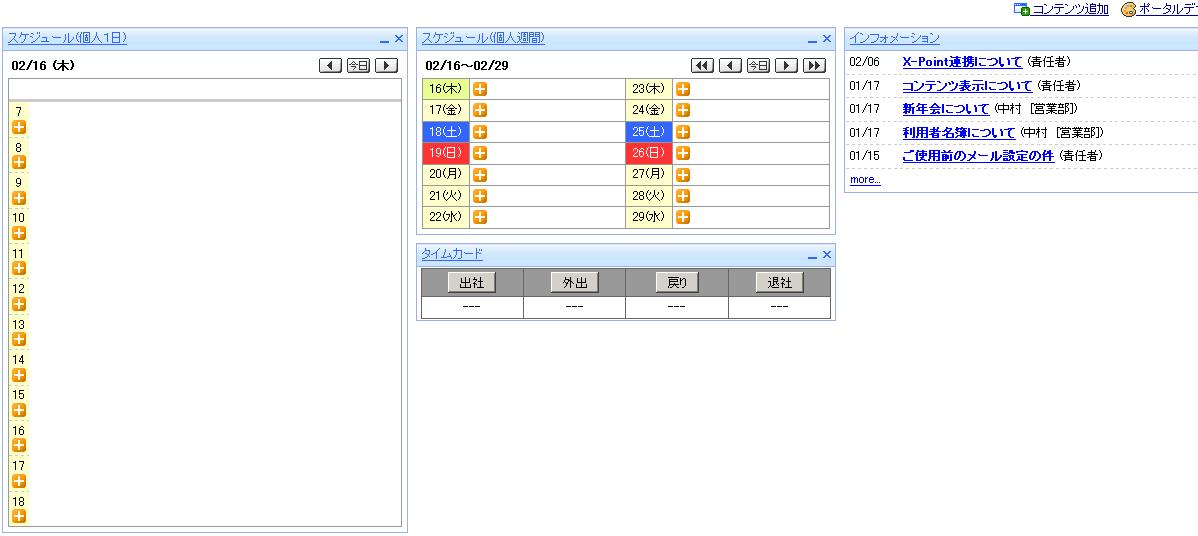
今回はここまです
皆さんも自分の思い通りにポータルをカスタマイズしてみてください
次回は更にポータルの便利な使い方をお伝えします
ではでは

皆さんはdesknet'sの共通ポータルのほかに、
個人ポータル機能があるのはご存知ですか

個人ポータルは共通ポータルと違って,
自身で表示コンテンツや位置をカスタマイズできるので、
とっても便利ですよ

今回は個人ポータルの設定までの手順を説明します

 【対象製品】
【対象製品】
desknet's スタンダード版 V7.0以上
desknet's エンタープライズ版 V7.0以上
desknet's ミドル版 V8.0以上
 個人ポータルとは
個人ポータルとは
個人で使用できるポータルでして、
ポータルのコンテンツ追加・削除、画面レイアウトをユーザーが自由に
利用する事ができます

※「個人ポータル」は1ユーザー1つしか利用することができません。
 個人ポータルの追加方法
個人ポータルの追加方法
個人ポータルを作成するには、管理者から作成が許可されている必要があります

作成する事が可能か、一度、設定を確認してみましょう

 ポータル設定の確認
ポータル設定の確認
管理者ユーザーで[管理者設定]-[画面デザイン設定]-[ポータル設定]
の設定画面を開いて下さい。
『個人タブの作成』と『個人コンテンツの利用』を『許可する』になっているか
確認してみて下さい

『許可しない』になっている場合『許可する』に変更して、
OKボタンを押して下さいね

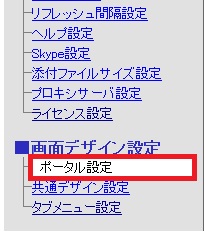
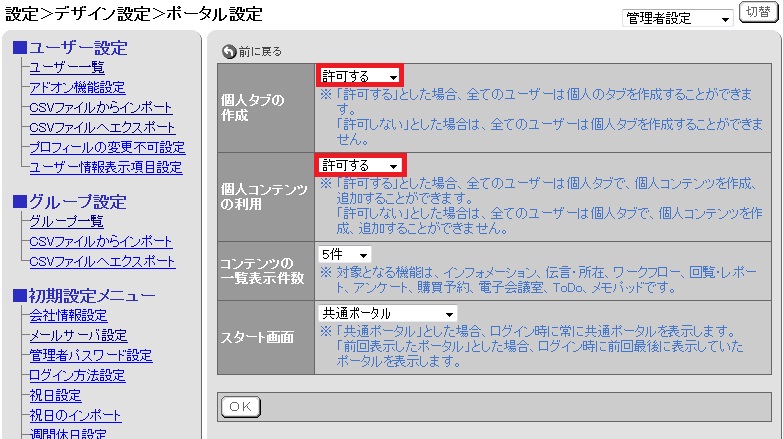
こちらの設定を許可して頂くだけで、
すぐに個人ポータルの利用が可能になります

ポータル画面に戻ると、共通タブの隣に[ タブを追加 ]という項目が
追加されておりますので、こちらから個人ポータルの作成を行う事が出来ます

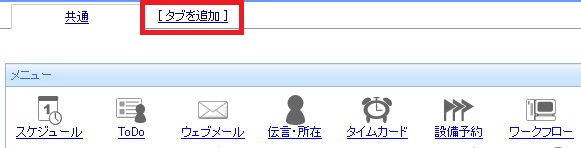
個人ポータルのタブ名は自由に入力可能です

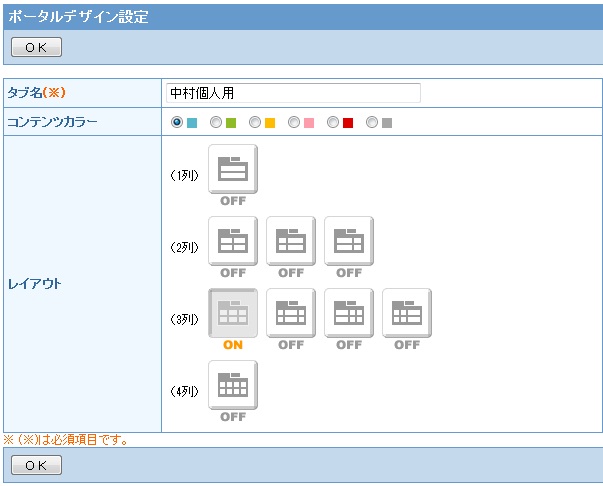
レイアウトなどを決めたら、OKボタンを押して設定完了です

以上で個人ポータルの作成は完了です

 コンテンツを追加する
コンテンツを追加する
ポータルを作成すると最初はコンテンツがない状態になります

「コンテンツ追加」より表示させるコンテンツを追加することができます

手順
1.ポータル画面のコンテンツ追加からコンテンツを追加する画面へ
2.表示したいコンテンツの「追加」ボタンより追加する
「追加」を押すことでそのコンテンツを個人ポータルに表示させる事が出来ます

 レイアウトの変更
レイアウトの変更
コンテンツを追加ボタンを押しただけですと、
自分が思っているような位置に配置できないので

コンテンツのタイトル欄にマウスを置き、
ドラッグ&ドロップでお好きな位置に移動してください

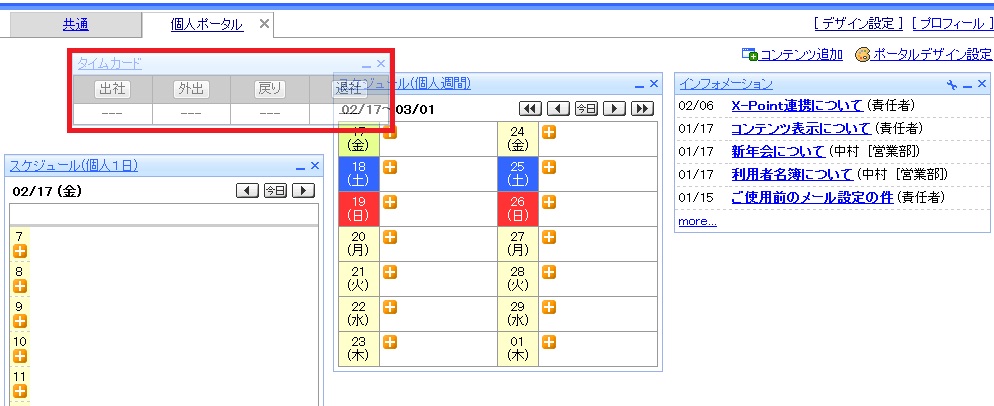
※[デザイン設定]の[JavaScriptの使用有無]を"使用する"と設定した場合のみ、
ドラッグ&ドロップでの移動が行えます。
※「共通」タブのポータルでは、管理者でなければコンテンツの移動はできません。
または、ポータルデザイン設定より表示位置を調整してくださいね

レイアウトで表示列を決めて、
列ごとに表示させるコンテンツを配置することが可能です

今回はここまです

皆さんも自分の思い通りにポータルをカスタマイズしてみてください

次回は更にポータルの便利な使い方をお伝えします

ではでは
